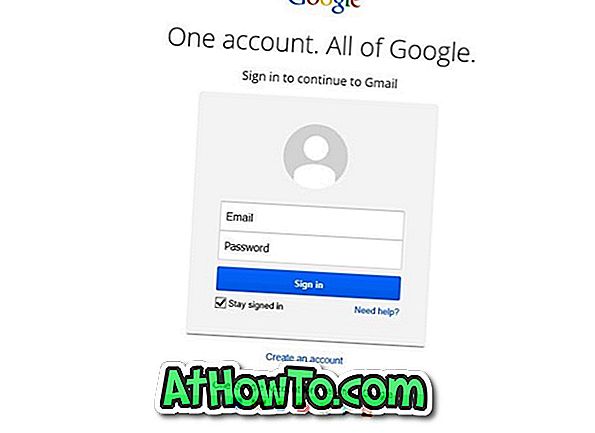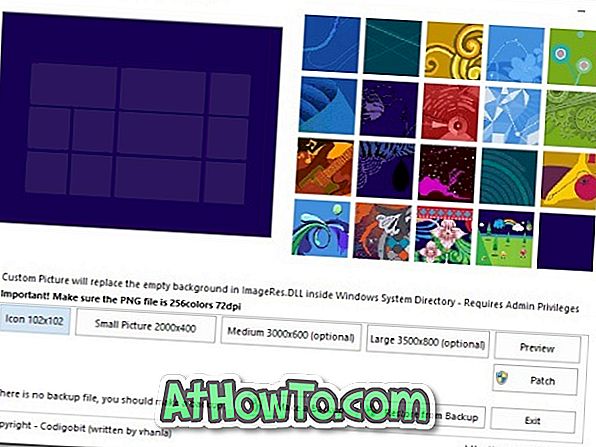พร้อมกับคุณสมบัติใหม่อื่น ๆ อีกมากมาย Windows 7 ได้รวมคุณสมบัติพิเศษใหม่ที่ชื่อว่า Problem Steps Recorder ปัญหาตัวบันทึกขั้นตอนมีประโยชน์มากถ้าคุณต้องการแสดงขั้นตอนที่จำเป็นต้องปฏิบัติตามเพื่อให้ภารกิจหนึ่งอย่างหรือมากกว่านั้นสำเร็จให้กับบุคคลอื่น

คำง่ายๆคุณสามารถใช้ตัวบันทึกปัญหาขั้นตอนเพื่อบันทึกขั้นตอนที่คุณทำบนคอมพิวเตอร์โดยอัตโนมัติรวมถึงคำอธิบายข้อความที่คุณคลิกและรูปภาพของหน้าจอระหว่างการคลิกแต่ละครั้ง

ข้อดีอีกอย่างของ PSR ก็คือคุณสามารถดูขั้นตอนที่บันทึกเป็นการนำเสนอภาพนิ่งได้เช่นกัน หากคุณต้องการสอนคุณสมบัติบางอย่างของ Windows 7 ให้กับครอบครัวหรือเพื่อนของคุณนี่เป็นเครื่องมือที่สมบูรณ์แบบสำหรับคุณ
การใช้ตัวบันทึกปัญหาขั้นตอนใน Windows 7
ขั้นตอนที่ 1: คุณสามารถเปิดใช้งานปัญหาตัวบันทึกขั้นตอนได้โดยพิมพ์ psr ในเมนูเริ่มแล้วกด Enter
ขั้นตอนที่ 2: เมื่อเปิดตัวตัวบันทึกปัญหาขั้นตอนให้คลิกที่ปุ่มเริ่มบันทึกเพื่อเริ่มบันทึกขั้นตอนของคุณ คุณสามารถบันทึกจำนวนขั้นตอนใด ๆ โดยใช้ PSR

ขั้นตอนที่ 3: เมื่อคุณทำงานทั้งหมดเสร็จให้กดปุ่ม Stop Record เพื่อปิดกระบวนการบันทึกและบันทึกไฟล์ในตำแหน่งที่คุณต้องการ
ขั้นตอนที่ 4: PSR บันทึกบันทึกในไฟล์ ZIP คุณสามารถใช้คุณสมบัติการแตกไฟล์เริ่มต้นหรือเครื่องมืออื่น ๆ เช่น 7-Zip หรือ WinRAR เพื่อคลายซิปไฟล์

ขั้นตอนที่ 5: ดับเบิลคลิกที่ไฟล์ ส่วนขยาย MHT เพื่อดูขั้นตอนที่บันทึกไว้ทั้งหมดในเบราว์เซอร์ของคุณหรือเป็นการนำเสนอภาพนิ่ง

โปรดทราบว่าตัวบันทึกปัญหาขั้นตอนจะไม่บันทึกข้อความที่คุณพิมพ์ขณะบันทึก เพื่อที่จะเพิ่มข้อความในภาพหน้าจอของคุณใช้เพิ่มคุณสมบัติการแสดงความคิดเห็นข้อความที่มีอยู่ในเครื่องมือ PSR
ในการตั้งค่าตำแหน่งเอาต์พุตของไฟล์ที่บันทึกไว้ล่วงหน้าให้เปิด การตั้งค่าใน PSR และเรียกดูตำแหน่งที่ต้องการ นอกจากนี้คุณยังสามารถเปิด / ปิดการจับภาพหน้าจอและจำนวนการดักจับหน้าจอล่าสุดเพื่อจัดเก็บโดยใช้การตั้งค่า